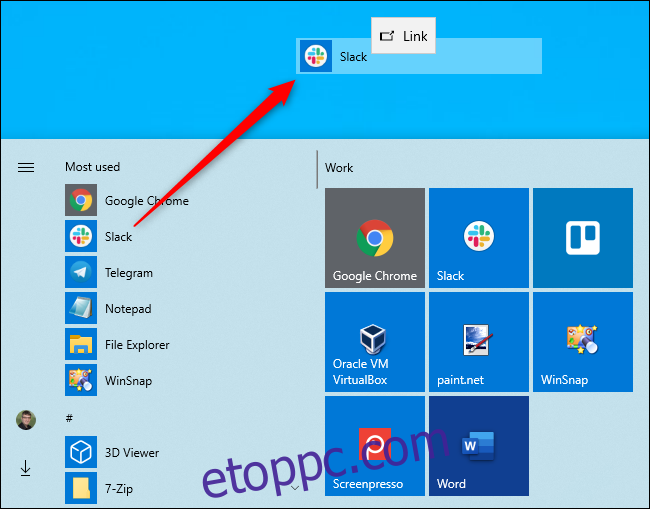A Windows 10 továbbra is lehetővé teszi az alkalmazásokhoz, fájlokhoz, mappákhoz és akár webhelyekhez mutató asztali parancsikonok létrehozását. Az asztali ikonok kissé kimentek a divatból, de még mindig hasznosak egy szépen szervezett asztal részeként.
Tartalomjegyzék
Hogyan hozzunk létre parancsikont egy alkalmazáshoz
Ennek egyszerű módja érdekében nyissa meg a Windows 10 Start menüjét. Keresse meg a használni kívánt alkalmazást a menü bal oldalán található Alkalmazások listájában. Ha a menü jobb oldalán található csempelistában van, onnan is húzhatja.
Ha megtalálta, húzza át az alkalmazás parancsikonját a Start menüből az asztalra. Amikor az egérmutatót az asztal fölé viszi, megjelenik a „Link” szó. Engedje fel az egérgombot a programra mutató hivatkozás létrehozásához, amelyet asztali parancsikonnak is neveznek.
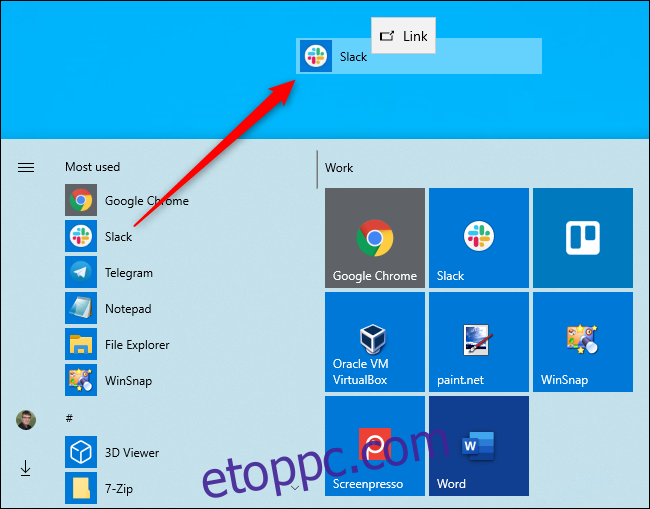
Vegye figyelembe, hogy a Start menüben nem kereshet név szerint az alkalmazást. A Windows 10 nem enged semmit a keresési eredmények közül húzással. Kellene, de nem teszi.
Hogyan hozhat létre parancsikont egy fájlhoz vagy mappához
Ha egy fájlhoz szeretne asztali parancsikont létrehozni, először keresse meg a fájlt valahol a Fájlkezelőben. Tartsa lenyomva az Alt billentyűt a billentyűzeten, majd húzza át a fájlt vagy mappát az asztalra. Megjelenik a „Hivatkozás létrehozása asztalon” felirat. A hivatkozás létrehozásához engedje fel az egérgombot.
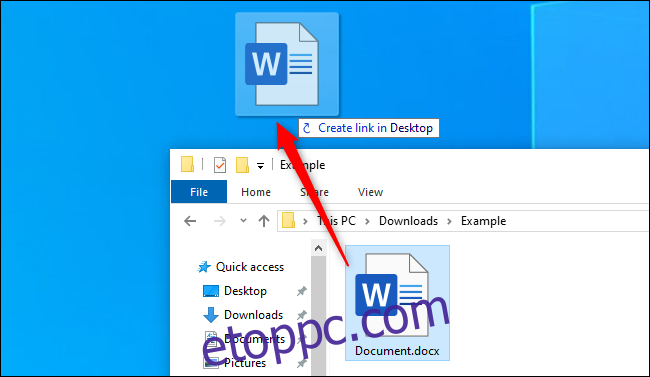
Az Alt lenyomva tartása szükséges. Ha nem tartja lenyomva az Alt billentyűt, a Windows az „Áthelyezés az asztalra” szavakat fogja megjeleníteni, és a mappát vagy fájlt az asztalra helyezi, ahelyett, hogy egyszerűen létrehozna egy hivatkozást.
Hogyan hozzunk létre parancsikont egy webhelyhez
A Google Chrome vagy a Mozilla Firefox segítségével gyorsan létrehozhat asztali parancsikonokat a webhelyekhez. Nyitott weboldal mellett húzza a címsor bal oldalán található ikont – ez általában egy lakat vagy egy körben lévő „i” – az asztalra.
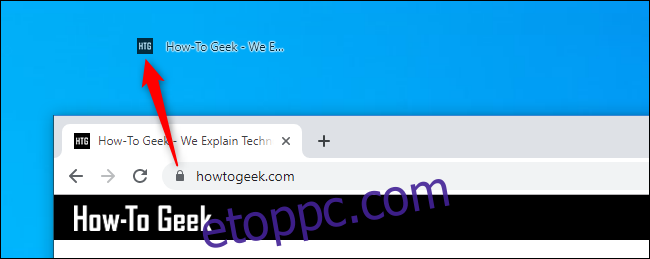
Ez valamiért nem működik a Microsoft Edge-ben. Az Edge nem teszi lehetővé az asztali parancsikonok közvetlen létrehozását. Azonban létrehozhatja őket Chrome-ban vagy Firefoxban, és automatikusan megnyílnak az alapértelmezett webböngészőben – még akkor is, ha az a Microsoft Edge.
Munka a parancsikonokkal
Bármilyen típusú parancsikont hoz létre, kattintson rá jobb gombbal, válassza az „Átnevezés” lehetőséget, és módosítsa a nevet a kívántra.
A fenti módszerek mindegyikével létrehozhat parancsikonokat más mappákban is. Parancsikont szeretne létrehozni egy webhelyhez vagy alkalmazáshoz a Letöltések mappában? Tessék! Csak húzza át a kívánt helyre az asztal helyett.
Ha nem lát parancsikont az asztalon, előfordulhat, hogy el vannak rejtve. Kattintson a jobb gombbal az asztalra, és válassza a Nézet > Asztali ikonok megjelenítése menüpontot az elrejtésük feloldásához.
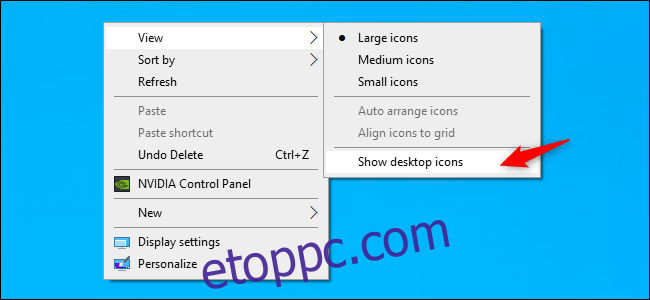
Itt kiválaszthatja az asztali ikonok méretét is – nagy, közepes vagy kicsi. További méretbeállításokhoz vigye az egérmutatót az asztal fölé, tartsa lenyomva a Ctrl billentyűt, és görgessen fel és le az egérgörgővel.